Outlook está lento - resolvendo em 4 etapas
4 min. read
Published on
Key notes
- O Outlook é um dos serviços de e-mail mais populares em todo o mundo, fornecendo recursos de gerenciamento de e-mail de qualidade há anos.
- Muitos usuários reclamam que o Outlook está lento e compactar arquivos de dados é uma solução verificada.
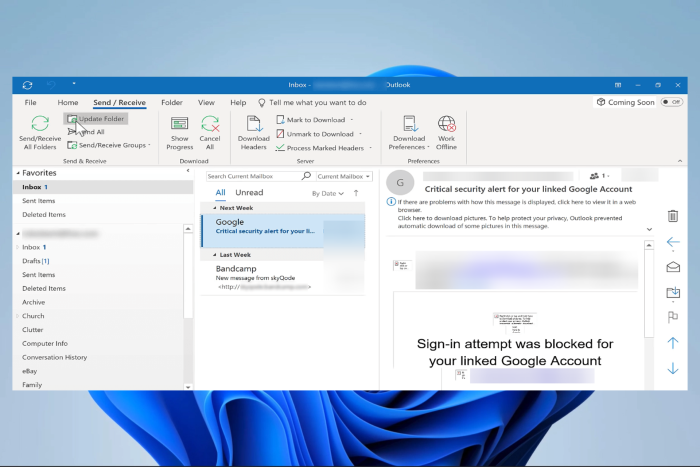
Deixe-nos explorar o Outlook e ajudá-lo a corrigir problemas relacionados à lentidão do serviço. O Outlook tem problemas de desempenho causados por um arquivo PST corrompido ou danificado, um suplemento que não está funcionando, um perfil corrompido ou um problema com o aplicativo Outlook.
Este artigo apresenta tudo que você precisa saber para resolver esses problemas.
Como o registro do Windows é corrompido?
Quando o Outlook 365 está lento, a culpa pode ser dos suplementos instalados. Para verificar, execute o Outlook no modo de segurança e, se o desempenho melhorar, remova os suplementos não críticos.
Além disso, o Outlook pode ficar lento quando atualizações e patches recentes não são instalados. Executar uma versão desatualizada de qualquer aplicativo pode causar problemas de desempenho e segurança.
Além disso, um perfil do Outlook corrompido ou danificado e conflitos de terceiros, geralmente de antivírus instalados, podem estar por trás da lentidão do Outlook 2016.
Como faço para corrigir um Outlook lento no Windows 10?
- 1. Adjust send and receive settings
u003colu003ern tu003cliu003eClick on u003cstrongu003eu003cspan id=u0022urn:enhancement-3d3a07ce-75fd-48e8-9b0d-3ecc3f32d285u0022 class=u0022textannotationu0022u003eFileu003c/spanu003eu003c/strongu003e.rnu003cimg class=u0022wp-image-1040036u0022 src=u0022https://windowsreport.com/wp-content/uploads/2022/10/File-1.pngu0022 alt=u0022u0022 /u003eu003c/liu003ern tu003cliu003eSelect u003cstrongu003eOptions u003c/strongu003efrom the lower left corner.rnu003ca href=u0022https://windowsreport.com/wp-content/uploads/2022/10/Options-1.pngu0022u003eu003cimg class=u0022wp-image-1040032u0022 src=u0022https://windowsreport.com/wp-content/uploads/2022/10/Options-1.pngu0022 alt=u0022outlook slowu0022 /u003eu003c/au003eu003c/liu003ern tu003cliu003eClick u003cstrongu003eAdvancedu003c/strongu003e and scroll down to u003cemu003eSend and Receiveu003c/emu003e section, then select u003cstrongu003eSend/Receive…u003c/strongu003ernu003ca href=u0022https://windowsreport.com/wp-content/uploads/2022/10/Send-receive.pngu0022u003eu003cimg class=u0022wp-image-1039937u0022 src=u0022https://windowsreport.com/wp-content/uploads/2022/10/Send-receive.pngu0022 alt=u0022u0022 /u003eu003c/au003eu003c/liu003ern tu003cliu003eUnder u003cstrongu003eSetting for groupu003c/strongu003e, adjust the time to a reduced value.rnu003ca href=u0022https://windowsreport.com/wp-content/uploads/2022/10/Time.pngu0022u003eu003cimg class=u0022wp-image-1039940u0022 src=u0022https://windowsreport.com/wp-content/uploads/2022/10/Time.pngu0022 alt=u0022u0022 /u003eu003c/au003eu003c/liu003ernu003c/olu003e
- 2. Disable RSS feeds
u003col id=u0022block-56034685-7b55-4d46-96b3-0a8505e350dfu0022 class=u0022block-editor-rich-text__editable block-editor-block-list__block wp-block is-selected wp-block-list rich-textu0022 role=u0022documentu0022 aria-label=u0022Block: Listu0022 data-block=u002256034685-7b55-4d46-96b3-0a8505e350dfu0022 data-type=u0022core/listu0022 data-title=u0022Listu0022u003ern tu003cliu003eClick on u003cstrongu003eu003cspan id=u0022urn:enhancement-fe723c04-8e09-4ca0-b40f-4f0286e7d48fu0022 class=u0022textannotationu0022u003eFileu003c/spanu003eu003c/strongu003e.u003cbr data-rich-text-line-break=u0022trueu0022 /u003eu003cimg class=u0022wp-image-1040036u0022 src=u0022https://windowsreport.com/wp-content/uploads/2022/10/File-1.pngu0022 alt=u0022u0022 /u003eu003c/liu003ern tu003cliu003eSelect u003cstrongu003eOptions u003c/strongu003efrom the lower left corner.u003cbr data-rich-text-line-break=u0022trueu0022 /u003eu003ca href=u0022https://windowsreport.com/wp-content/uploads/2022/10/Options-1.pngu0022u003eu003cimg class=u0022wp-image-1040032u0022 src=u0022https://windowsreport.com/wp-content/uploads/2022/10/Options-1.pngu0022 alt=u0022outlook slowu0022 /u003eu003c/au003eu003c/liu003ern tu003cliu003eClick u003cemu003eAdvancedu003c/emu003e and unselect the two options under u003cstrongu003eu003cspan id=u0022urn:enhancement-03bbc0fe-a1f9-43fe-b0df-3c9e03a89675u0022 class=u0022textannotationu0022u003eRSS feedsu003c/spanu003eu003c/strongu003e. u003cbr data-rich-text-line-break=u0022trueu0022 /u003eu003ca href=u0022https://windowsreport.com/wp-content/uploads/2022/10/RSS-feeds.pngu0022u003eu003cimg class=u0022wp-image-1039912u0022 src=u0022https://windowsreport.com/wp-content/uploads/2022/10/RSS-feeds.pngu0022 alt=u0022outlook slowu0022 /u003eu003c/au003eu003c/liu003ernu003c/olu003e
- 3. Disable add-ins
u003culu003ern tu003cliu003eClick on u003cstrongu003eu003cspan id=u0022urn:enhancement-0ddf0f97-9dcd-4cba-8897-e1c8336faf24u0022 class=u0022textannotationu0022u003eFileu003c/spanu003eu003c/strongu003e.rnu003cimg class=u0022wp-image-1040036u0022 src=u0022https://windowsreport.com/wp-content/uploads/2022/10/File-1.pngu0022 alt=u0022u0022 /u003eu003c/liu003ern tu003cliu003eSelect u003cstrongu003eOptions u003c/strongu003efrom the lower left corner.rnu003ca href=u0022https://windowsreport.com/wp-content/uploads/2022/10/Options-1.pngu0022u003eu003cimg class=u0022wp-image-1040032u0022 src=u0022https://windowsreport.com/wp-content/uploads/2022/10/Options-1.pngu0022 alt=u0022outlook slowu0022 /u003eu003c/au003eu003c/liu003ern tu003cliu003eClick u003cstrongu003eAdd-ins and su003c/strongu003eelect u003cemu003eu003cspan id=u0022urn:enhancement-d1382828-3fec-4ade-ba5d-6058ad971851u0022 class=u0022textannotationu0022u003eCOMu003c/spanu003e add-insu003c/emu003e, u003cspan id=u0022urn:enhancement-41ffcade-e7b6-4cf1-ae9e-6a0121ac0bbcu0022 class=u0022textannotationu0022u003ethen clicku003c/spanu003e the u003cstrongu003eGOu003c/strongu003e button.rnu003ca href=u0022https://windowsreport.com/wp-content/uploads/2022/10/GO.pngu0022u003eu003cimg class=u0022wp-image-1039958u0022 src=u0022https://windowsreport.com/wp-content/uploads/2022/10/GO.pngu0022 alt=u0022outlook slowu0022 /u003eu003c/au003eu003c/liu003ern tu003cliu003eFind the suspect add-ins and uncheck their corresponding boxes.rnu003ca href=u0022https://windowsreport.com/wp-content/uploads/2022/10/Add-in.pngu0022u003eu003cimg class=u0022wp-image-1039961u0022 src=u0022https://windowsreport.com/wp-content/uploads/2022/10/Add-in.pngu0022 alt=u0022u0022 /u003eu003c/au003eu003c/liu003ernu003c/ulu003e
- 4. Compact data files
u003culu003ern tu003cliu003eClick on u003cstrongu003eu003cspan id=u0022urn:enhancement-e253b099-f369-439e-bdb3-c3586b7a5a86u0022 class=u0022textannotationu0022u003eFileu003c/spanu003eu003c/strongu003e.u003c/liu003ern tu003cliu003eExpand the u003cstrongu003eu003cspan id=u0022urn:enhancement-b0143faa-2e32-4f96-8886-3669e85a8da6u0022 class=u0022textannotationu0022u003eAccountu003c/spanu003e u003cspan id=u0022urn:enhancement-7d106625-1203-4d20-8078-f10dd21c85e1u0022 class=u0022textannotationu0022u003eSettingsu003c/spanu003eu003c/strongu003e option and select u003cemu003eu003cspan id=u0022urn:enhancement-31400bf9-3fe7-4969-a994-f160034ee231u0022 class=u0022textannotationu0022u003eAccountu003c/spanu003e u003cspan id=u0022urn:enhancement-5fcf248a-abb1-4985-9758-eaddc9aac43du0022 class=u0022textannotationu0022u003eSettingsu003c/spanu003eu003c/emu003e.rnu003ca href=u0022https://windowsreport.com/wp-content/uploads/2022/10/Account-settings.pngu0022u003eu003cimg class=u0022wp-image-1040028u0022 src=u0022https://windowsreport.com/wp-content/uploads/2022/10/Account-settings.pngu0022 alt=u0022u0022 /u003eu003c/au003eu003c/liu003ern tu003cliu003eClick on u003cemu003eu003cspan id=u0022urn:enhancement-8e3f51af-9520-472b-b18d-239ccb4d6b25u0022 class=u0022textannotationu0022u003eDatau003c/spanu003e u003cspan id=u0022urn:enhancement-f6ec07ce-a350-4ff6-9ff5-3327f64e186cu0022 class=u0022textannotationu0022u003eFilesu003c/spanu003eu003c/emu003e, select any of your u003cspan id=u0022urn:enhancement-2182b19a-ec47-41fd-8ccc-c4ab1d41662du0022 class=u0022textannotationu0022u003edatau003c/spanu003e u003cspan id=u0022urn:enhancement-2229ba1f-1578-4681-8a96-e7b549919239u0022 class=u0022textannotationu0022u003efilesu003c/spanu003e, and u003cspan id=u0022urn:enhancement-74f86c3a-f5d0-4ac0-8e3c-c0e489619865u0022 class=u0022textannotationu0022u003eclicku003c/spanu003e on the u003cstrongu003eu003cspan id=u0022urn:enhancement-36437e46-66da-48bf-bc85-bd7926973a45u0022 class=u0022textannotationu0022u003eSettingsu003c/spanu003eu003c/strongu003e option.rnu003ca href=u0022https://windowsreport.com/wp-content/uploads/2022/10/Data-files.pngu0022u003eu003cimg class=u0022wp-image-1040023u0022 src=u0022https://windowsreport.com/wp-content/uploads/2022/10/Data-files.pngu0022 alt=u0022u0022 /u003eu003c/au003eu003c/liu003ern tu003cliu003eClick the u003cstrongu003eu003cspan id=u0022urn:enhancement-81005cee-dfea-4e6c-b6f7-10bca52c37c6u0022 class=u0022textannotationu0022u003eCompactu003c/spanu003e Nowu003c/strongu003e button.rnu003ca href=u0022https://windowsreport.com/wp-content/uploads/2022/10/Compact.pngu0022u003eu003cimg class=u0022wp-image-1040011u0022 src=u0022https://windowsreport.com/wp-content/uploads/2022/10/Compact.pngu0022 alt=u0022u0022 /u003eu003c/au003eu003c/liu003ernu003c/ulu003e
Também encorajamos você a verificar a conexão de rede e se está recebendo uma velocidade decente. A velocidade lenta da Internet é uma causa subjacente comum de problemas do Outlook.
Além disso, se preferir pular a correção do Outlook, você pode tentar outras opções. Por exemplo, recomendamos pesquisar os melhores aplicativos clientes de e-mail do Windows 10 porque eles oferecem muitos recursos valiosos.
É isso! Agora você deve ter o Outlook em execução novamente e ele não ficará mais lento. No entanto, para soluções mais oficiais, verifique a página de suporte da Microsoft para problemas de desempenho do Outlook .
Por que meus e-mails estão chegando lentamente?
Existem alguns motivos pelos quais você pode encontrar atrasos no recebimento de seus e-mails. No topo da lista estão os seguintes:
- O tamanho do e-mail ou o tamanho de seus anexos
- A latência da sua rede
- Problemas com backup de verificadores de vírus/spam
- Atrasos entre destinatário ou cliente remetente
Na maioria dos casos, talvez você não consiga fazer muito a respeito dos atrasos; por exemplo, o cliente remetente e destinatário pode ter um período de interação fixo que dura de alguns segundos a alguns minutos.
Você pode ter que esperar.
Quanto tempo leva para o Outlook enviar e-mails?
Quando o Outlook estiver online e conectado a uma rede, os e-mails serão enviados imediatamente após você clicar em Enviar. Da mesma forma, os e-mails serão enviados quando o seguinte Outlook estiver online, se você os enviar quando o serviço estiver offline.
As soluções abaixo funcionarão para as seguintes variações de erro:
- Outlook lento para abrir/enviar/receber e-mails – Ajuste as configurações de envio e recebimento conforme mostramos na primeira solução.
- O Outlook está lento e não responde – Exclua o feed RSS para melhorar o desempenho do Outlook .
- Outlook lento para carregar e-mails – Pode ser necessário excluir e-mails antigos, pois o armazenamento está ficando lotado.
- Outlook lento para sincronizar com o Gmail – Desative os suplementos para melhorar o desempenho do Outlook.
- Outlook lento e travando – Compacte seus arquivos para liberar mais espaço para e-mails futuros.
- Sincronização lenta do Outlook – Saia e faça login novamente em sua conta para reiniciar o processo de sincronização.
As correções acima seriam úteis se o Outlook estivesse com sincronização lenta, lento para abrir e-mails, receber e-mails, enviar e-mails ou carregar e-mails. Você também os achará convenientes se o Outlook estiver lento e não responder.
Reparar o Microsoft Office corrigirá problemas que podem fazer com que ele não funcione corretamente, como Um ou mais itens na pasta que você sincronizou não correspondem; leia este guia para saber mais.
Você conseguiu consertar o Outlook lento no Windows 10 usando as soluções acima? Deixe-nos saber na seção de comentários abaixo.









User forum
0 messages